中國的《太極》團隊在剛剛釋出了 iOS 8.3 的越獄工具,使用者將可以用這個「3K 助手」將手上運行 iOS 8.1.3 ~ iOS 8.3 的 iPhone/iPad/iPod touch 越獄。
iOS 8.3 越獄工具請點此下載(Windows版)
《太極》團隊表示,部分 tweak(越獄後安裝的軟體/外掛)還不支援 iOS 8.3,因為 Cydia 之父 Saurik 還沒有為 Cydia 更新。另外太極的這個越獄工具,目前僅有 Windows 版本,OS X 版還沒釋出。
下載完越獄工具後,依照以下步驟即可進行越獄:
步驟一、備份 iPhone 資料
將 iPhone 接上電腦,打開 iTunes,按下「立即備份」:
iOS 8.3 越獄工具請點此下載(Windows版)
《太極》團隊表示,部分 tweak(越獄後安裝的軟體/外掛)還不支援 iOS 8.3,因為 Cydia 之父 Saurik 還沒有為 Cydia 更新。另外太極的這個越獄工具,目前僅有 Windows 版本,OS X 版還沒釋出。
下載完越獄工具後,依照以下步驟即可進行越獄:
步驟一、備份 iPhone 資料
將 iPhone 接上電腦,打開 iTunes,按下「立即備份」:
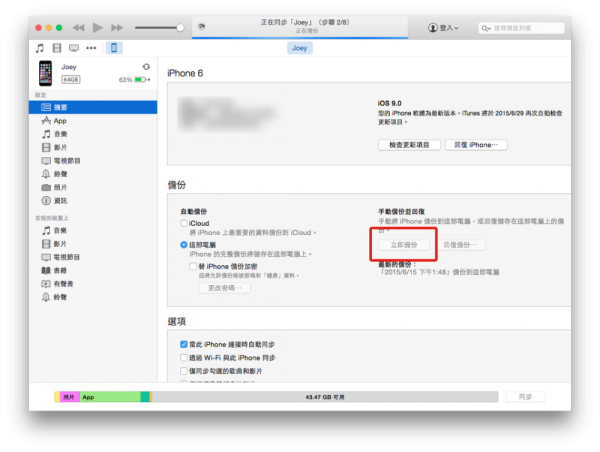
步驟二、關閉密碼 & 尋找我的 iPhone
到「設定」>「Touch ID 與密碼」> 輸入密碼 > 點選「關閉密碼」並再次確認。
到「設定」>「iCloud」> 把「尋找我的 iPhone」關閉。
步驟三、開始越獄
把 iPhone 接上電腦,打開《太極》越獄工具,把下面那個框框取消勾選(建議),並按下「開始」:
到「設定」>「Touch ID 與密碼」> 輸入密碼 > 點選「關閉密碼」並再次確認。
到「設定」>「iCloud」> 把「尋找我的 iPhone」關閉。
步驟三、開始越獄
把 iPhone 接上電腦,打開《太極》越獄工具,把下面那個框框取消勾選(建議),並按下「開始」:
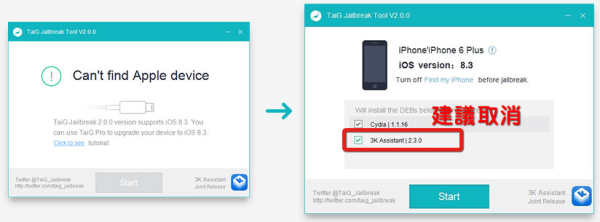
步驟四、等待越獄完成
之後就會開始跑進度,結束之後就可以拔掉 USB 線,越獄就完成囉!
之後就會開始跑進度,結束之後就可以拔掉 USB 線,越獄就完成囉!
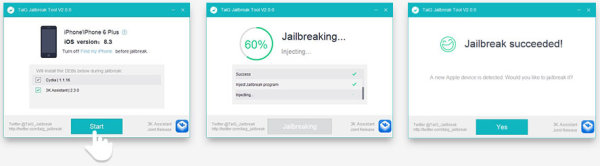
最後,確定 iPhone 主畫面上有出現下圖的「Cydia」圖示,就代表已經越獄成功囉!這個 Cydia 可以視為 JB 後的 App Store,可以在裡面安裝蘋果不允許上架的程式及 App(通稱叫 Tweak)。但還是提醒一下,很多 Tweak 目前都還不支援 iOS 8.3,因此不及的朋友可以再等一等喔!
延伸閱讀 >> 下載 iOS 8.3 《太極》越獄工具請點此
引用網址:https://tw.tech.yahoo.com/news/%E7%B8%BD%E7%AE%97%E4%BE%86%E4%BA%86-ios-8-1-3-133700096.html
引用網址:https://tw.tech.yahoo.com/news/%E7%B8%BD%E7%AE%97%E4%BE%86%E4%BA%86-ios-8-1-3-133700096.html
沒有留言:
張貼留言